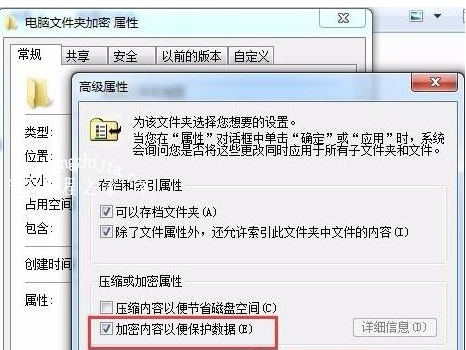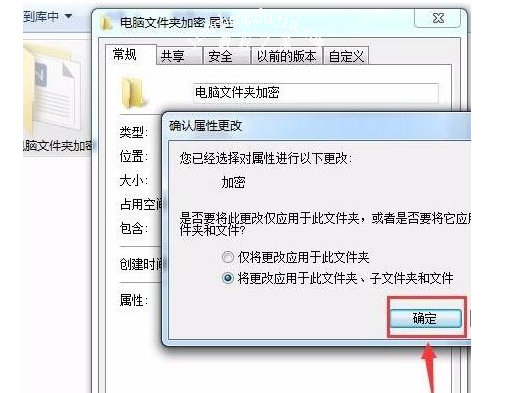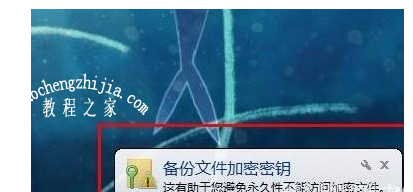怎么给电脑文件夹加密[多图]
教程之家
操作系统
有不少注重自己个人隐私的小伙伴们常常在使用电脑的时候,苦恼于怎么将自己所保存的文件中的资料进行加密,防止别人在使用电脑的过程中无意浏览到相关内容。为此小编下面就来跟大家介绍下怎么给电脑文件夹加密
怎么给电脑文件夹加密
1)小编这里以win7系统为例。鼠标右键选择我们需要进行加密的文件夹,然后点击属性


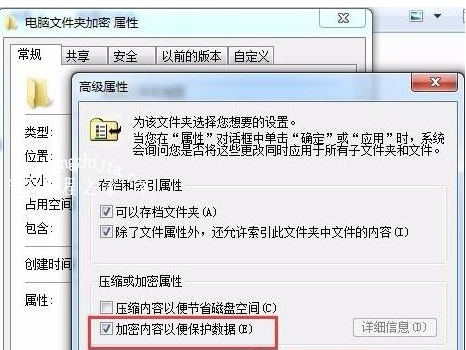
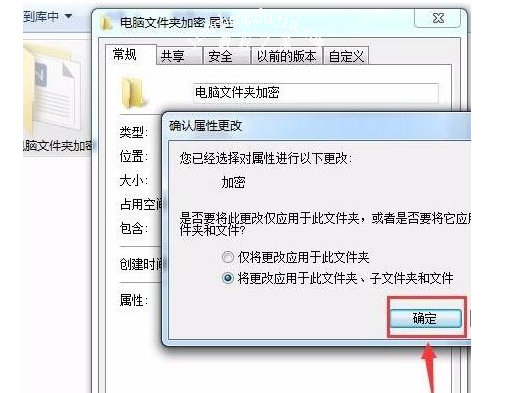
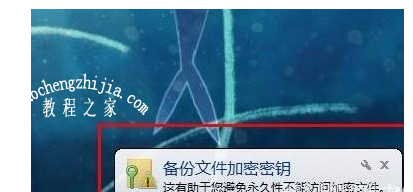
有不少注重自己个人隐私的小伙伴们常常在使用电脑的时候,苦恼于怎么将自己所保存的文件中的资料进行加密,防止别人在使用电脑的过程中无意浏览到相关内容。为此小编下面就来跟大家介绍下怎么给电脑文件夹加密
怎么给电脑文件夹加密
1)小编这里以win7系统为例。鼠标右键选择我们需要进行加密的文件夹,然后点击属性